Cách cài đặt wifi TP Link AC750 có thể dễ dàng thực hiện ngay cả với người mới bắt đầu. Trong bài viết này, TechTipsVN sẽ hướng dẫn bạn cách sử dụng ứng dụng Tether để cấu hình và phát wifi nhanh chóng. Bên cạnh đó, chúng tôi cũng sẽ chia sẻ các cách xử lý lỗi thường gặp giúp bạn tối ưu kết nối. Đọc ngay để nắm vững các bước cài đặt và khắc phục sự cố mạng hiệu quả!
Cách cài đặt wifi TP Link AC750
TP Link AC750 (Archer C24 hoặc các model tương tự) hỗ trợ băng tần kép (2.4GHz và 5GHz), mang lại tốc độ tối đa 750Mbps. Dưới đây là hướng dẫn cách cài đặt wifi TP Link trên model AC750 thông qua giao diện web trên máy tính hoặc laptop, phù hợp cho người mới.
Bước 1: Truy cập giao diện quản trị TP Link
Mở trình duyệt (Chrome, Firefox, Edge) trên máy tính:
- Gõ địa chỉ IP mặc định: 192.168.0.1 hoặc tplinkwifi.net vào thanh địa chỉ, nhấn Enter.
- Trang đăng nhập xuất hiện, nhập thông tin mặc định:
- Tên đăng nhập: admin
- Mật khẩu: admin
- Nhấn Login để vào giao diện quản trị.
Nếu không truy cập được, kiểm tra kết nối cáp LAN hoặc thử reset router bằng nút Reset (giữ 10 giây).
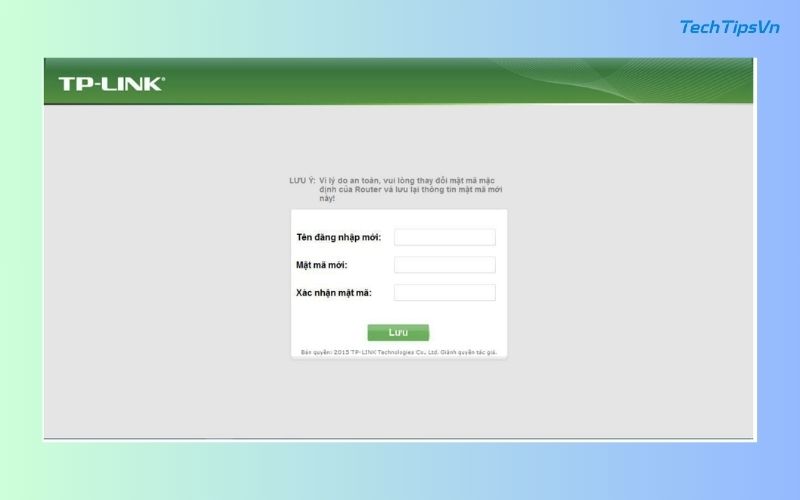
Bước 2: Sử dụng Quick Setup để cài đặt nhanh
Giao diện quản trị của TP Link AC750 có tính năng Quick Setup giúp đơn giản hóa quá trình:
- Chọn Quick Setup từ menu chính, nhấn Next.
- Chọn múi giờ (GMT+7 cho Việt Nam), nhấn Next.
Bước 3: Cấu hình kết nối internet
Thiết lập kết nối internet dựa trên loại dịch vụ từ nhà mạng:
- Chọn loại kết nối:
- Dynamic IP: Phổ biến, không cần nhập thêm thông tin.
- PPPoE: Nhập tên đăng nhập và mật khẩu từ nhà mạng (liên hệ nếu quên).
- Static IP: Ít dùng, cần địa chỉ IP cụ thể từ nhà cung cấp.
- Nhập thông tin (nếu cần), ví dụ:
- PPPoE: Tên đăng nhập và mật khẩu.
- Nhấn Next để lưu.
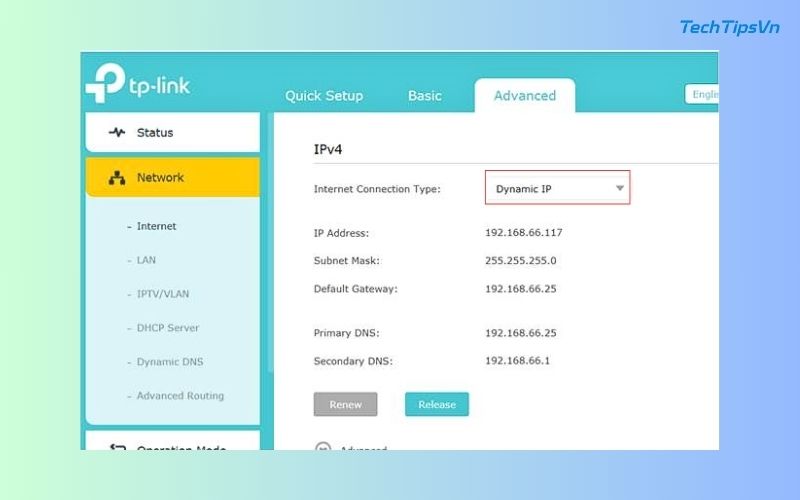
Bước 4: Thiết lập mạng wifi băng tần kép
TP Link AC750 hỗ trợ cả 2.4GHz (phạm vi rộng) và 5GHz (tốc độ cao). Cấu hình như sau:
- Tên wifi (SSID): Đặt tên riêng cho từng băng tần, ví dụ “HomeWifi_2.4G” và “HomeWifi_5G”.
- Mật khẩu: Tạo mật khẩu mạnh (8-16 ký tự, kết hợp chữ, số, ký tự đặc biệt như “Wifi@2023”).
- Kênh (Channel): Để Auto hoặc chọn kênh ít nhiễu (1, 6, 11 cho 2.4GHz; 36, 40 cho 5GHz).
- Bảo mật: Chọn WPA2-PSK để đảm bảo an toàn.
- Nhấn Next, sau đó Finish. Router sẽ khởi động lại trong 1 phút.
Bước 5: Kiểm tra kết nối wifi
Sau khi router khởi động xong:
- Ngắt cáp LAN khỏi máy tính, vào phần wifi trên thanh công cụ, tìm tên wifi vừa tạo (2.4GHz hoặc 5GHz).
- Nhập mật khẩu, kết nối và kiểm tra internet bằng cách truy cập Google hoặc YouTube.
- Nếu kết nối thành công, bạn đã hoàn tất cách cài đặt wifi TP Link AC750.
Bước 6: Tối ưu hóa và bảo mật
Để router hoạt động hiệu quả hơn:
- Cập nhật firmware: Vào System Tools > Firmware Upgrade, tải bản mới từ trang TP Link nếu có.
- Đổi mật khẩu quản trị: Vào System Tools > Password, thay “admin” bằng mật khẩu riêng.
- Mạng khách: Vào Guest Network, tạo wifi riêng cho khách để bảo vệ mạng chính.
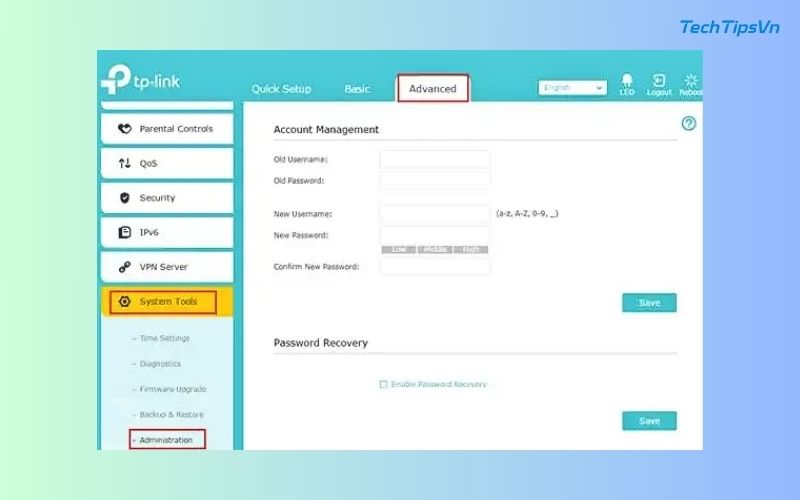
>> Xem thêm: Hướng dẫn cách cài đặt wifi TP Link WR841N bằng điện thoại
Xử lý lỗi thường gặp khi cài đặt wifi TP Link AC750
Dù quá trình cài đặt đơn giản, người mới có thể gặp một số vấn đề. Dưới đây là các lỗi phổ biến khi thực hiện cách cài đặt wifi TP Link AC750 và cách khắc phục được TechTipsVN tổng hợp.
1. Không vào được giao diện quản trị 192.168.0.1
- Nguyên nhân: Máy tính không kết nối đúng với router hoặc IP bị thay đổi.
- Khắc phục:
- Kiểm tra cáp LAN từ máy tính đến router, đảm bảo cắm chắc.
- Mở Command Prompt (Windows), gõ “ipconfig”, tìm “Default Gateway” để xác định IP chính xác.
- Reset router (giữ nút Reset 10 giây) nếu không khắc phục được, sau đó thử lại.
2. Wifi không phát sóng sau khi cài đặt
- Nguyên nhân: Tắt tính năng wifi hoặc lỗi cấu hình.
- Khắc phục:
- Vào Wireless > Wireless Settings, kiểm tra “Enable Wireless Radio” đã bật chưa.
- Đảm bảo anten được gắn chặt và hướng lên (45 độ hoặc thẳng đứng).
- Thay đổi kênh wifi để tránh nhiễu từ mạng lân cận.
3. Không có internet dù wifi kết nối
- Nguyên nhân: Sai thông tin kết nối hoặc modem gặp sự cố.
- Khắc phục:
- Vào Network > WAN, kiểm tra loại kết nối (Dynamic IP/PPPoE) và thông tin nhập vào.
- Kết nối trực tiếp từ modem đến máy tính để kiểm tra modem có internet không.
- Khởi động lại cả modem và router, chờ 2-3 phút để đồng bộ.
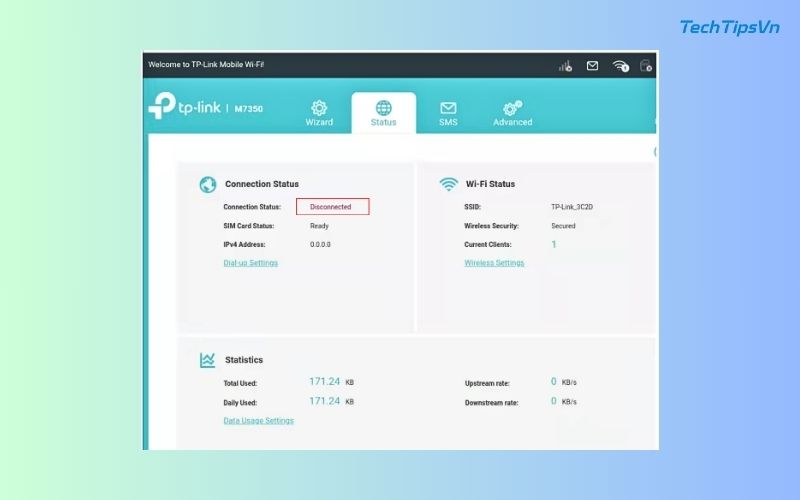
4. Tốc độ wifi chậm hoặc ngắt quãng
- Nguyên nhân: Vị trí router không tối ưu hoặc quá nhiều thiết bị kết nối.
- Khắc phục:
- Đặt router ở nơi thoáng đãng, tránh vật cản như tường dày, kim loại.
- Giảm số thiết bị kết nối (AC750 tối đa 15-20 thiết bị).
- Chuyển sang băng tần 5GHz nếu gần router, vì ít nhiễu hơn 2.4GHz.
5. Router nóng và mất kết nối định kỳ
- Nguyên nhân: Quá tải hoặc thông gió kém.
- Khắc phục:
- Đặt router ở vị trí thông thoáng, tránh ánh nắng hoặc gần thiết bị tỏa nhiệt.
- Kiểm tra firmware trong System Tools > Firmware Upgrade, cập nhật nếu cần để sửa lỗi phần mềm.
- Khởi động lại router mỗi tuần để làm mới hệ thống.
6. Quên mật khẩu wifi hoặc quản trị
- Nguyên nhân: Không ghi lại sau khi thay đổi.
- Khắc phục:
- Reset router về mặc định (giữ nút Reset 10 giây), sau đó dùng “admin” để đăng nhập.
- Lưu mật khẩu mới vào điện thoại hoặc sổ tay để tránh quên lần sau.
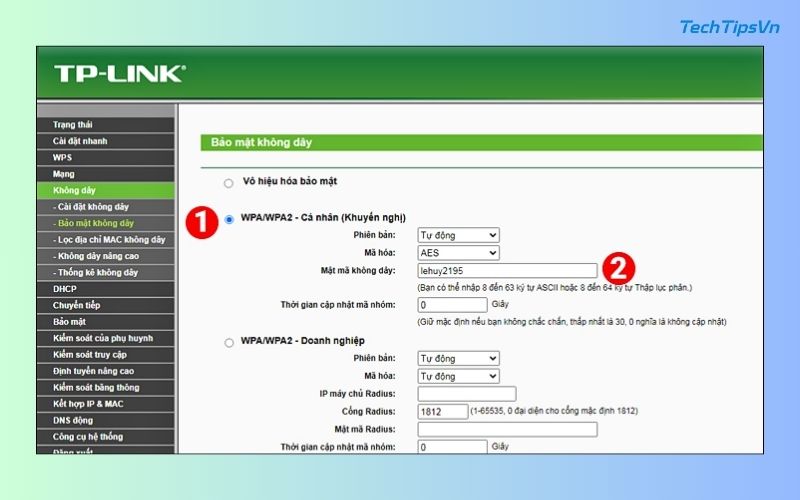
7. Đèn WAN không sáng
- Nguyên nhân: Kết nối giữa modem và router bị lỗi.
- Khắc phục:
- Kiểm tra cáp Ethernet từ modem đến cổng WAN, thay cáp mới nếu cần.
- Tắt nguồn cả modem và router, bật lại modem trước, chờ 2 phút rồi bật router.
8. Lỗi không lưu được cấu hình
- Nguyên nhân: Trình duyệt lỗi hoặc xung đột phần mềm.
- Khắc phục:
- Xóa cache trình duyệt hoặc thử trình duyệt khác (Chrome thay Firefox).
- Reset router và chạy lại Quick Setup từ đầu.
Nếu gặp vấn đề phức tạp không tự xử lý được, liên hệ hỗ trợ TP Link qua hotline hoặc website chính thức để được tư vấn chi tiết.
Cách cài đặt wifi TP Link AC750 không quá khó nếu bạn làm theo các bước trên. Từ việc cấu hình đến xử lý lỗi, bài viết đã cung cấp mọi thứ bạn cần để có mạng wifi ổn định. Để khám phá thêm mẹo công nghệ hữu ích, hãy theo dõi TechtipsVN. Bạn đã sẵn sàng tận hưởng wifi nhanh chóng chưa? Thử ngay và chia sẻ kết quả với chúng mình nhé!
>> Bài viết liên quan:
















